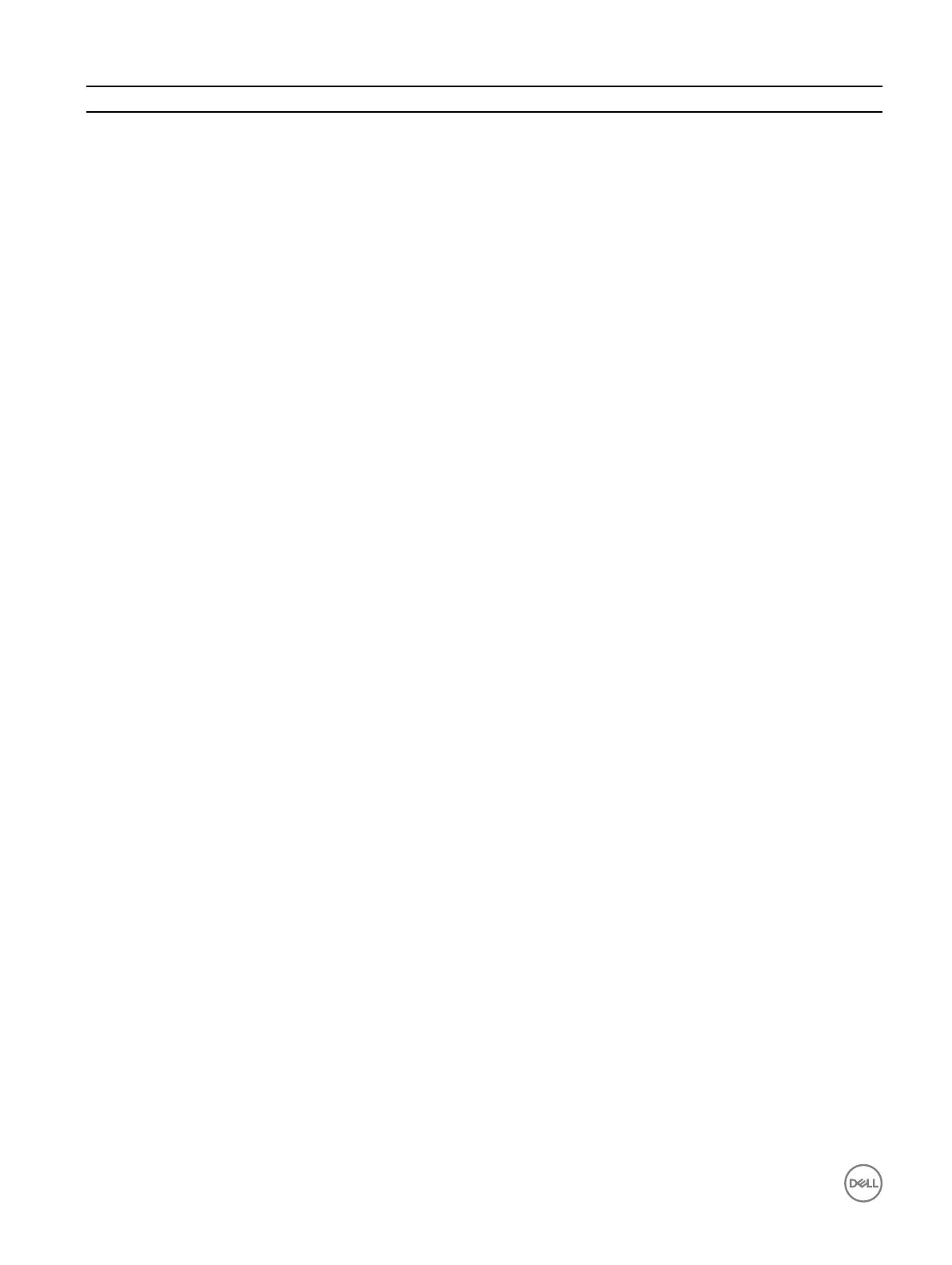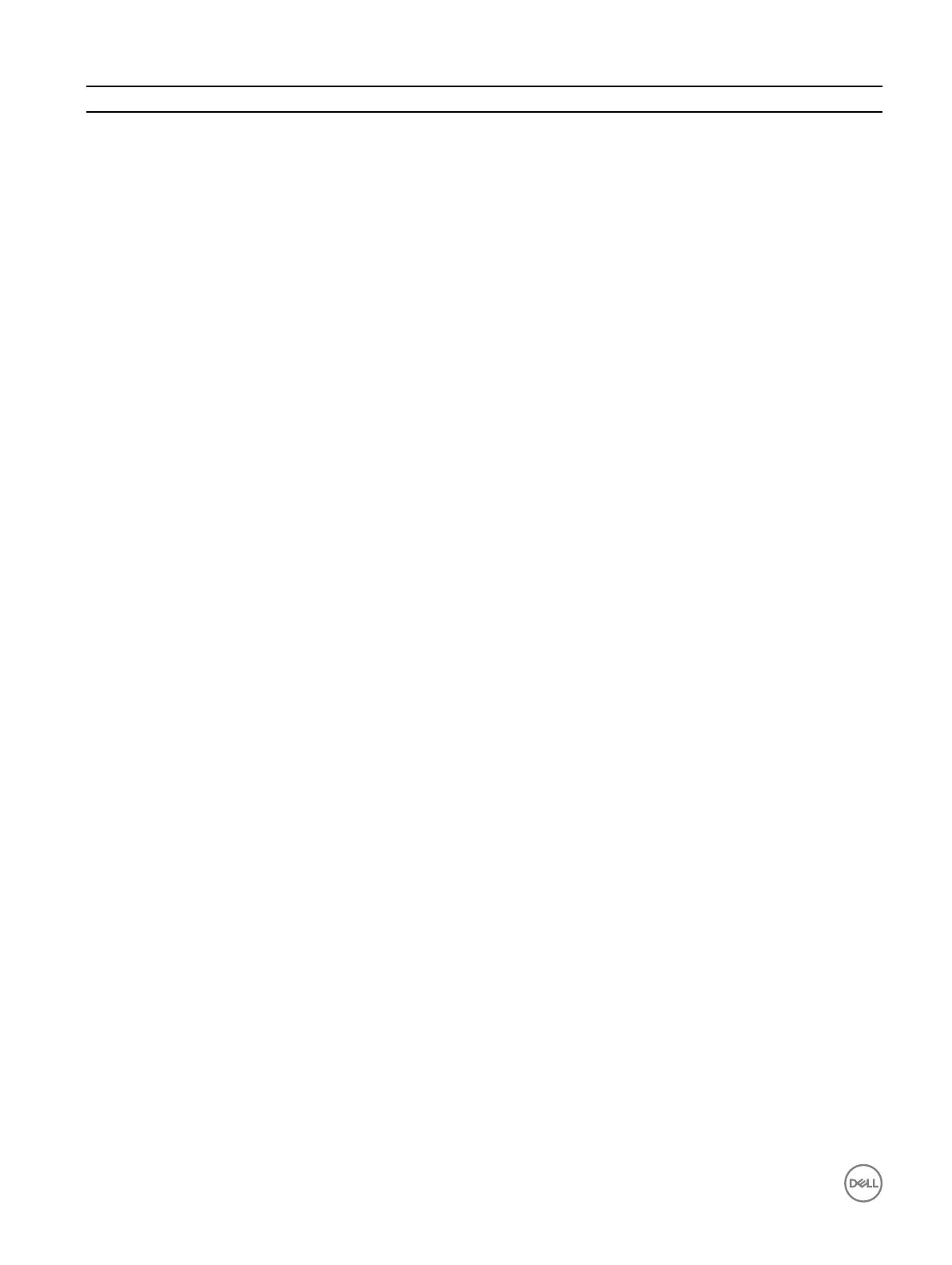
Chybové zprávy Popis
HARD-DISK DRIVE CONTROLLER FAILURE 0 (SELHÁNÍ
ŘADIČE JEDNOTKY PEVNÉHO DISKU 0)
Pevný disk nereaguje na příkazy počítače. Vypněte počítač,
demontujte pevný disk a spusťte počítač z optické jednotky.
Poté počítač opět vypněte, namontujte pevný disk a počítač
znovu zapněte. Pokud problém přetrvá, vyzkoušejte jiný disk.
Spusťte testy Hard Disk Drive (Jednotka pevného disku)
v programu Dell Diagnostics (Diagnostika Dell).
HARD-DISK DRIVE FAILURE (CHYBA PEVNÉHO DISKU)
Pevný disk nereaguje na příkazy počítače. Vypněte počítač,
demontujte pevný disk a spusťte počítač z optické jednotky.
Poté počítač opět vypněte, namontujte pevný disk a počítač
znovu zapněte. Pokud problém přetrvá, vyzkoušejte jiný disk.
Spusťte testy Hard Disk Drive (Jednotka pevného disku)
v programu Dell Diagnostics (Diagnostika Dell).
HARD-DISK DRIVE READ FAILURE (SELHÁNÍ ČTENÍ
PEVNÉHO DISKU)
Pevný disk může být vadný. Vypněte počítač, demontujte pevný
disk a spusťte počítač z optické jednotky. Poté počítač opět
vypněte, namontujte pevný disk a počítač znovu zapněte. Pokud
problém přetrvá, vyzkoušejte jiný disk. Spusťte testy Hard Disk
Drive (Jednotka pevného disku) v programu Dell Diagnostics
(Diagnostika Dell).
INSERT BOOTABLE MEDIA (VLOŽTE SPOUŠTĚCÍ
MÉDIUM)
Operační systém se snaží spustit na nespustitelné médium, např.
optickou jednotku. Vložte spouštěcí médium.
INVALID CONFIGURATION INFORMATION-PLEASE RUN
SYSTEM SETUP PROGRAM (NEPLATNÉ INFORMACE
O KONFIGURACI, SPUSŤTE PROGRAM NASTAVENÍ
SYSTÉMU)
Informace o konfiguraci systému nesouhlasí s hardwarovou
konfigurací. Tato zpráva se objevuje nejčastěji po instalaci
paměťového modulu. Opravte příslušné možnosti v programu
nastavení systému.
KEYBOARD CLOCK LINE FAILURE (CHYBA TAKTOVACÍ
LINKY KLÁVESNICE)
Zkontrolujte připojení kabelu externí klávesnice. Spusťte test
Keyboard Controller (Řadič klávesnice) v programu Dell
Diagnostics (Diagnostika Dell).
KEYBOARD CONTROLLER FAILURE (SELHÁNÍ ŘADIČE
KLÁVESNICE)
Zkontrolujte připojení kabelu externí klávesnice. Restartujte
počítač a během spouštění systému se nedotýkejte klávesnice
ani myši. Spusťte test Keyboard Controller (Řadič klávesnice)
v programu Dell Diagnostics (Diagnostika Dell).
KEYBOARD DATA LINE FAILURE (SELHÁNÍ DATOVÉ
LINKY KLÁVESNICE)
Zkontrolujte připojení kabelu externí klávesnice. Spusťte test
Keyboard Controller (Řadič klávesnice) v programu Dell
Diagnostics (Diagnostika Dell).
KEYBOARD STUCK KEY FAILURE (ZASEKNUTÍ
KLÁVESY)
Zkontrolujte připojení kabelu externí klávesnice nebo dotykové
podložky. Restartujte počítač a během spouštění systému se
nedotýkejte klávesnice ani kláves. Spusťte test Stuck Key
(Zaseknutá klávesa) v programu Dell Diagnostics (Diagnostika
Dell).
LICENSED CONTENT IS NOT ACCESSIBLE IN
MEDIADIRECT (LICENCOVANÝ OBSAH NENÍ DOSTUPNÝ
V APLIKACI MEDIADIRECT)
Aplikace Dell MediaDirect nemůže ověřit ochranu Digital Rights
Management (DRM) u souboru. Soubor nelze přehrát.
MEMORY ADDRESS LINE FAILURE AT ADDRESS, READ
VALUE EXPECTING VALUE (CHYBA ADRESNÍHO ŘÁDKU
PAMĚTI NA (ADRESA), BYLA OČEKÁVÁNA HODNOTA)
Paměťový modul může být vadný nebo nesprávně usazený.
Paměťový modul znovu nainstalujte a v případě potřeby ho
vyměňte.
MEMORY ALLOCATION ERROR (CHYBA PŘIDĚLENÍ
PAMĚTI)
Software, který se snažíte spustit, je v konfliktu s operačním
systémem, jiným programem nebo nástrojem. Vypněte počítač,
počkejte 30 sekund a poté počítač opět zapněte. Program
20